Sudah tahu bagaimana cara menambahkan font di Photoshop? Ternyata hal itu mudah sekali dilakukan loh!
Menambahkan font baru di Photoshop menjadi hal yang dibutuhkan untuk menghasilkan keindahan atau estetika yang berbeda dalam desain yang dibuat.
Seperti yang diketahui, di Photoshop sendiri sudah tersedia beragam font yang bisa Anda pakai untuk membuat desain. Misalnya font jenis serif, handwritten, script, monoscape, dan masih banyak lagi.
Namun kalau merasa bosan memakai font default yang ada di Photoshop, Anda bisa menambahkannya sendiri font-font lain.
Anda bisa mengunduhnya melalui beberapa situs, lalu menambahkannya di dalam aplikasi desain seperti Photoshop.
Nah, buat Anda yang ingin tahu cara menambahkan font di Photoshop dan situs-situs yang menyediakannya, bisa memperhatikan ulasan berikut ini.
Cara Menambahkan Font Baru di Photoshop
Menambahkan font baru di Photoshop tidaklah ribet, prosesnya bisa dibilang sangat mudah dan nantinya font tersebut secara otomatis akan muncul.

Nah, berikut cara menambahkan font di Photoshop:
1. Siapkan Font
Langkah pertama yang harus Anda lakukan saat menambahkan font di Photoshop yaitu menyiapkan font yang akan dipasang terlebih dahulu.
Anda bisa mengunjungi salah satu situs penyedia font yang bisa diunduh secara gratis di internet.
Situs penyedia font ini sangatlah banyak di internet, biasanya isi font yang di tawarkan juga sama.
Carilah jenis font yang sesuai dengan keinginan, pastikan font yang Anda pilih itu bisa di download secara gratis.
Biasanya ada beberapa font tertentu yang saat mengunduhnya harus berbayar terlebih dahulu.
Anda bisa mendownload font pilihan tersebut untuk menambah desain grafis menjadi lebih menarik.
2. Ekstrak File Font
Cara menambahkan font di photoshop yang kedua yaitu mengekstrak file font terlebih dahulu.
Biasanya saat Anda telah berhasil mendownload file dari situs penyedia font, maka bentuk download-an tersebut akan menjadi .rar.
Jadi perlu di ekstrak terlebih dahulu di laptop atau PC untuk memudahkan penginstalan font.
Untuk ekstrak file font ini langkahnya seperti biasa, dengan cara klik kanan lalu pada pilihan menu pilih extrac files.
Nah, nantinya file font akan berubah menjadi folder baru dan di dalamnya ada font baru beserta nama font tersebut.
Anda juga bisa membukanya untuk melihat bentuk font tersebut dengan klik dua kali pada file font.
3. Instal Font
Ketika file font sudah Anda ekstrak, maka langkah yang selanjutnya adalah mulai memasang font di Photoshop.
Cara menambahkan font di Photoshop itu sangatlah mudah terutama untuk para pemula, Anda hanya perlu klik kanan pada file font yang ada.
Sebelum menginstal Anda harus memastikan bahwa file font tersebut memiliki format TTF (True Type Font File).
Format TTF adalah fitur pengaturan lanjutan yang tidak akan menimbulkan masalah manajemen font oleh Windows 10.
Lalu akan muncul beberapa tampilan menu, dan pilihan menu Install untuk memasang font di Photoshop.
4. Cek Font yang Di-install
Cara menambahkan font di Photoshop yang terakhir adalah membuka aplikasi Photoshop untuk melakukan pengecekan.
Anda perlu mengecek apakah font yang diinstal berhasil dan ada di Photoshop atau tidak.
Pastikan Anda membuka Photoshopnya sudah terhubung dengan internet, agar font yang barusan diinstal bisa terdeteksi.
Pertama-tama buatlah lembar kerja baru terlebih dahulu, lalu aktifkan ruler di Photoshop jika diperlukan.
Nah, pilih horizontal type tool, lalu cek pada ribbon bar dan lihat pada font style yang ada.
Jika terdapat error, maka Anda perlu menginstal kembali file font tersebut, dan membuat kembali file photoshop tadi yang terdapat error font.
Baca juga: Rekomendasi Aplikasi Desain Grafis Berbasis Vektor dengan Fitur Lengkap dan Mudah
Cara Menambahkan Font di Photoshop Secara Sekaligus
Cara di atas adalah cara untuk menginstal satu font saja di Photoshop. Namun jika Anda telah mendownload banyak file font, maka akan memerlukan waktu yang lama.
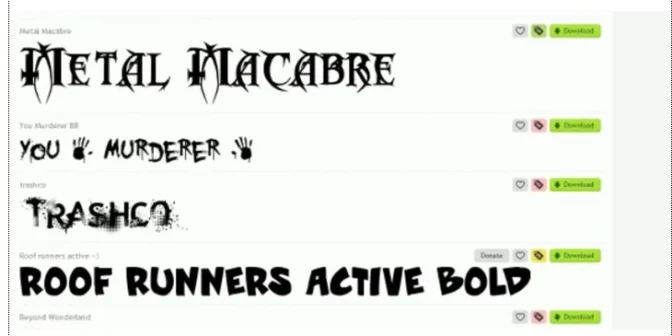
Nah, berikut cara menambahkan font di Photoshop secara sekaligus:
1. Siapkan Beberapa Font
Cara menambahkan font di photoshop sekaligus memerlukan beberapa persiapan font yang banyak.
Anda perlu mempersiapkan beberapa jenis font yang sesuai dengan keinginan dan cocok digunakan untuk desain.
Anda bisa mengunjungi situs penyedia font, lalu cari beberapa font yang sesuai dengan keinginan, lalu di download.
Jika di satu situs web, Anda belum menemukan font yang dicari atau masih kurang, Anda bisa mengunjungi situs lainnya.
Mendowload file font secara banyak sekaligus juga akan mempersingkat waktu dan tentunya lebih praktis.
2. Ekstrak Semua File Font
Setelah mempersiapkan beberapa jenis font dengan mengunduhnya, langkah selanjutnya dalammenambahkan font di photoshopadalah mengekstrak file font.
Letakkan semua file font ke dalam satu folder untuk memudahkan saat proses menginstal font.
Caranya, Anda hanya perlu menseleksi semua file dengan CRTL + A lalu klik kanan kemudian pilih extract files.
Setelah file berhasil di ekstrak, langkah selanjutnya adalah membuat folder baru dengan klik New Folder sebagai tempat untuk menyimpan file-file font tersebut.
3. Instal Semua Font
Jika semua file font sudah berhasil di ekstrak, maka langkah selanjutnya adalah Anda perlu menginstal sekaligus semua font tersebut.
Caranya hampir sama dengan cara menginstal satu font. Namun sebelumnya Anda perlu menekan Crtl + A untuk menyeleksi semua file yang ada, lalu klik kanan dan pilih instal.
Cara menginstal font di Photoshop secara sekaligus ini memerlukan proses yang cukup lama hingga proses instalasi selesai.
Biasanya lama prosesnya ini tergantung dari jenis font dan juga jumlah yang ingin Anda pasang.
Jika dalam menginstalnya terdapat notifikasi file lisensi.txt, Anda klik close saja, dan proses instalasi kembali berjalan.
4. Cek Font yang Diinstal
Langkah terakhir yang perlu kamu lakukan adalah memastikan bahwa semua file font yang kamu instal tersebut berhasil terpasang.
Untuk mengeceknya kamu perlu membuka aplikasi Photoshop terlebih dahulu.
Untuk mengecek font ini tidak bisa langsung sekaligus seperti menginstalnya, sehingga Anda perlu mengecek font satu persatu.
Hal ini memang memerlukan waktu yang cukup lama. Pertama-tama buat lembar kerja baru, aktifkan horizontal type tool, lalu lihat pada ribbon bar dan juga klik font style.
Itulah beberapa cara menambahkan font di Photoshop dengan mudah secara satu persatu atau secara sekaligus langsung.
Beberapa cara di atas bisa digunakan untuk sistem operasi Windows 7, 8, dan juga 10.
Sedangkan untuk Anda yang masih menggunakan Windows XP Anda perlu menyalin file font dan pindahkan ke folder C://Windows/Font terlebih dahulu
Semoga beberapa penjelasan di atas bisa bermanfaat buat Anda yang ingin berkreasi dalam desain dengan font-font yang ada.
Ingatlah ikuti setiap langkahnya, karena cara menambahkan font di Photoshop ini tidaklah sulit ataupun ribet.
Jadi apakah Anda telah berhasil menambahkan font baru ke dalam aplikasi Photoshop? Nah sepertinya Anda juga perlu flashback mempelajari dunia desain grafis agar bisa memilih font tulisan yang cocok dengan desain Anda.


